Los mensajes directos son una de esas funciones que una buena cantidad de nosotros hemos aprovechado muchísimo. Quizá porque nos dejaba enviar mensajes a otras personas de forma rápida y que ellos recibieran notificaciones instantáneas en su móvil. Vamos, una especie de WhatsApp, pero en Twitter. También era una excusa genial para conseguir que alguien nos siguiera, ya que no podemos enviar mensajes directos si el usuario no nos sigue. Cuántos habremos dicho eso de “Si me sigues, te mando un directo”.
De una forma u otra, antes era muy fácil enviar un mensaje directo en Twitter, ya que teníamos una pestaña puesta a propósito para ello. También podíamos acceder al perfil de cualquier usuario y disponíamos de un botón específico para tal función. Y no debemos olvidar la pestaña correspondiente que incorporaban las aplicaciones móviles. Pero, ¿cómo podemos ahora enviar mensajes directos?
Lo cierto es que, aunque han complicado un poco más la forma de enviar los mensajes, esta función sigue estando habilitada. Por alguna razón, han considerado que no tenía tanta importancia o que no se le estaba dando tanto uso como a algunas otras capacidades que son más accesibles. En cualquier caso, sigue siendo muy fácil enviar mensajes directos.
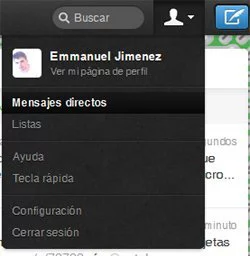
Mensajes directos desde la web
Como ya hemos comentado, en la versión web no disponemos de la pestaña “Mensajes” en la barra superior. No obstante, podremos acceder a la misma sección desde otro icono en la barra superior. En este caso, se trata del icono representado por un usuario, a la izquierda del botón azul que sirve para crear un nuevo tweet. Haciendo clic sobre él, abrimos el menú desplegable, y a primera vista nos encontraremos con “Mensajes directos”. Una vez aquí, ya estaremos ante nuestra lista de conversaciones privadas que hayamos mantenido recientemente. El botón “Mensaje nuevo” abre la ventana de composición y envío de un directo.
Por otra parte, también podemos enviarlos dirigiéndonos al perfil del usuario con el que queremos contactar y pulsando sobre el icono que aparece al lado del botón de seguimiento. Buscamos ese botón en el que pone “Siguiendo”, o “Seguir”, y justo a la derecha, de nuevo tendremos un icono de un usuario que despliega un menú. Solo habrá que pulsar en “Envía un Mensaje Directo”. Si no te aparece este botón, es que ese usuario no te sigue, y por tanto, no podrás mandarle directos.
Y hay un tercer modo que probablemente no conozcáis todos. Se trata del que hace uso de una de las funciones de “Teclas rápidas”. Estando en cualquier sitio de Twitter (versión web), bastará con pulsar la tecla M para que se abra la ventana de nuevo mensaje directo. Así, pulsando la tecla M, introduciendo entonces el nombre de usuario al que queremos enviarlo y el cuerpo del mensaje, ya habremos creado y enviado de una forma muy rápida un nuevo mensaje directo.
Mensajes directos desde el móvil
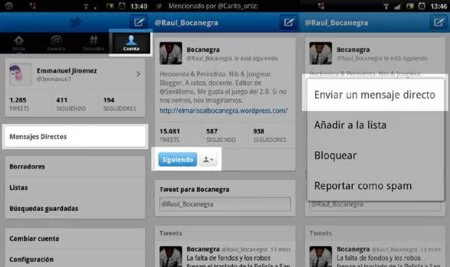
Con la nueva app móvil también se ha dificultado un poco más la tarea de enviar directos, ya que se ha retirado la citada pestaña. Para enviarlo, tendremos dos formas. Por una parte, podemos dirigirnos al usuario en cuestión, y hacerlo de la misma manera que en la versión web, buscando el botón “Siguiendo” o “Seguir” y pulsando sobre el icono de usuario que aparece a su derecha. En el menú que acabaremos de abrir, tendremos la opción “Enviar un mensaje directo”.
Si queremos visualizar toda nuestra lista de últimos mensajes y conversaciones privadas con los demás, tendremos que acudir a la última de las cuatro pestañas superiores que presiden la aplicación, concretamente, la que viene subtitulada como “Cuenta”. Ahí encontraremos de un rápido vistazo el botón “Mensajes Directos” que tanto hemos buscado.
En Genbeta Social Media | Twitter rediseña por completo su interfaz web, las aplicaciones móviles y añade nuevas funcionalidades



